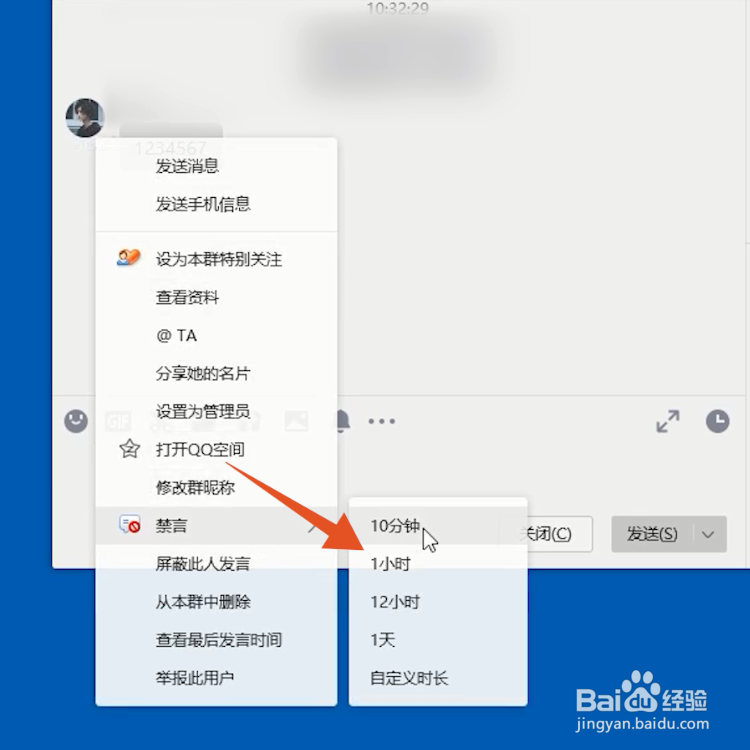QQ可以通过群聊设置禁言、好友主页禁言、电脑群聊禁言等方法来禁言单人群成员,本答案介绍了以上提及到的所有方法,安卓手机和苹果手机操作一致,Windows电脑和Mac电脑操作一致,以下是苹果手机通过群聊设置禁言的步骤说明:

工具/原料
iphone14&& Lenovo天逸510S
ios16.2&&Windows10
QQ8.9.28&&电脑QQ9.7.1
群聊设置禁言
1、点击群聊打开QQ的主页面之后,选择一个群聊进入。
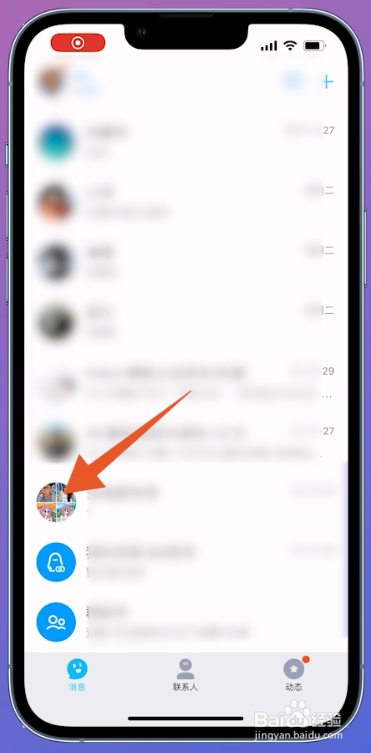
2、点击三横线进入到群聊界面之后,点击右上角的三横线。
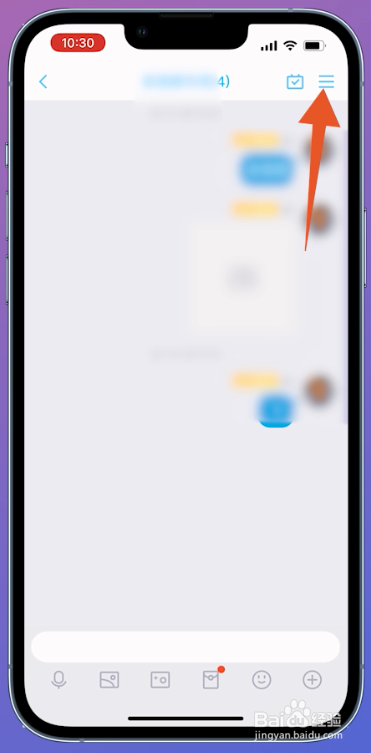
3、点击头像进入到群聊设置界面之后,在群聊成员中点击要禁言的人的头像。
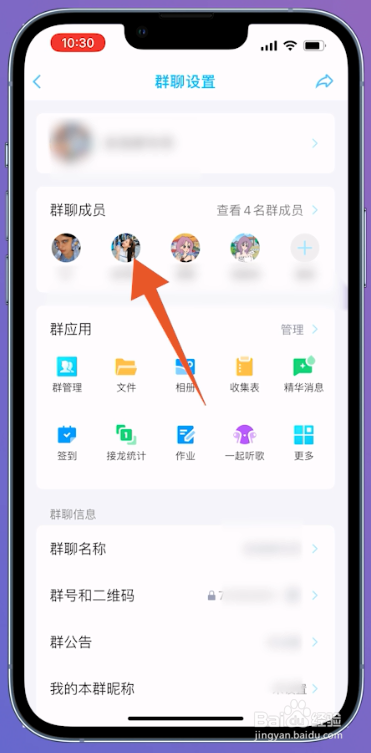
4、点击设置进到对方的主页之后,点击右上角的设置。
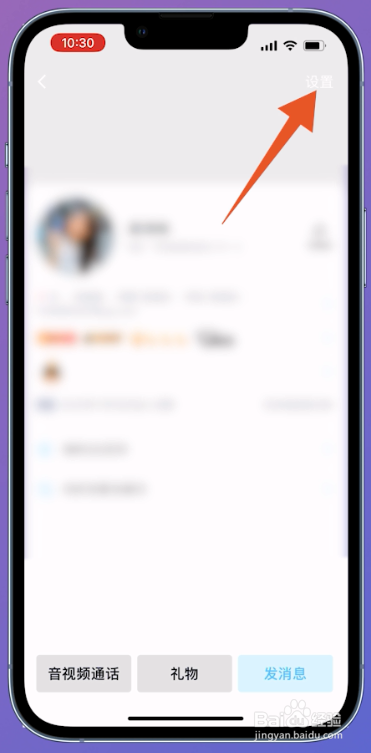
5、点击设置群内禁言打开设置界面之后,点击设置群内禁言。
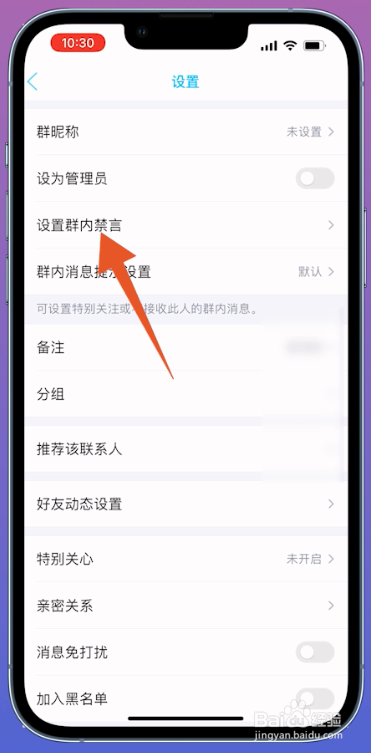
6、点击确定进入到禁言时长界面之后,选择要禁言的时长之后点击确定即可。
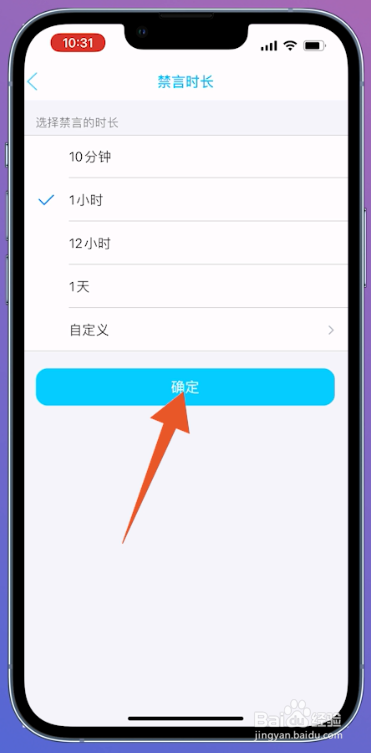
好友主页禁言
1、选择群聊打开QQ的主页面之后,选择一个群聊进入。
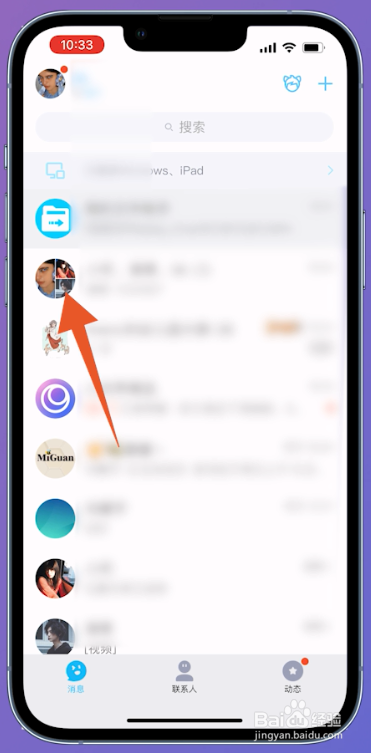
2、点击群成员进入到群聊界面之后,点击正在说话需要禁言的人。
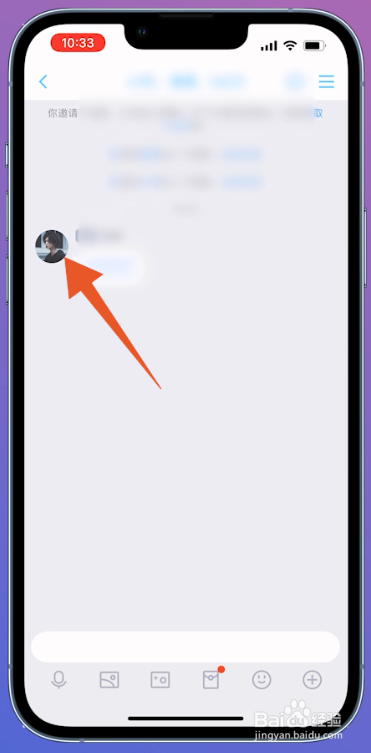
3、点击设置进入到对方的主页之后,点击右上角的设置。
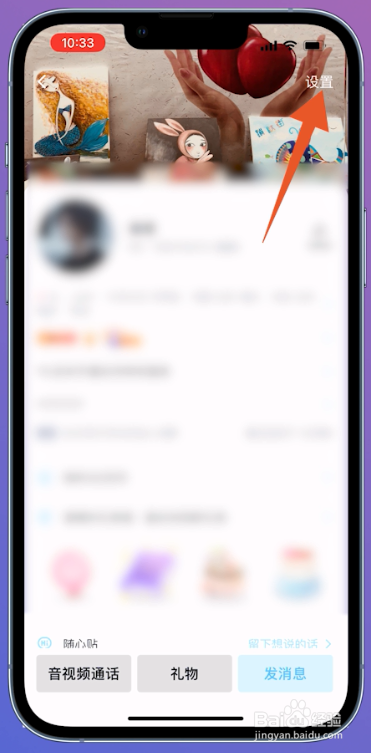
4、点击设置群内禁言打开设置界面之后,点击设置群内禁言。
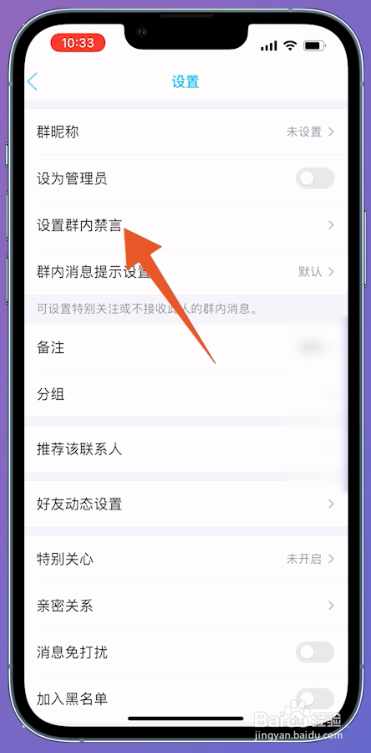
5、点击确定进入到禁言时长界面之后,选择要禁言的时长之后点击确定即可。
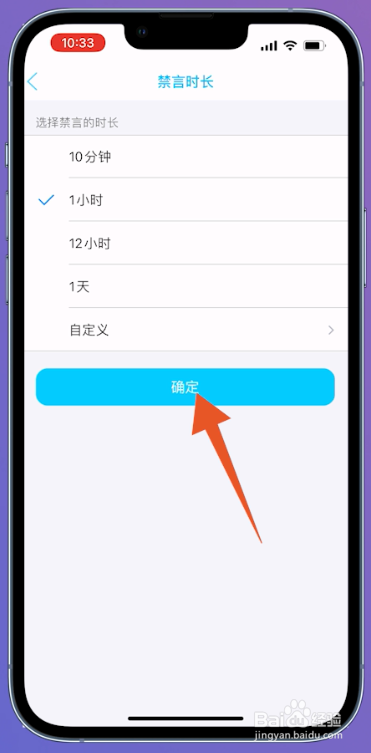
电脑群聊禁言
1、点击群聊进入到电脑QQ的主页面之后,选择一个群聊进入。
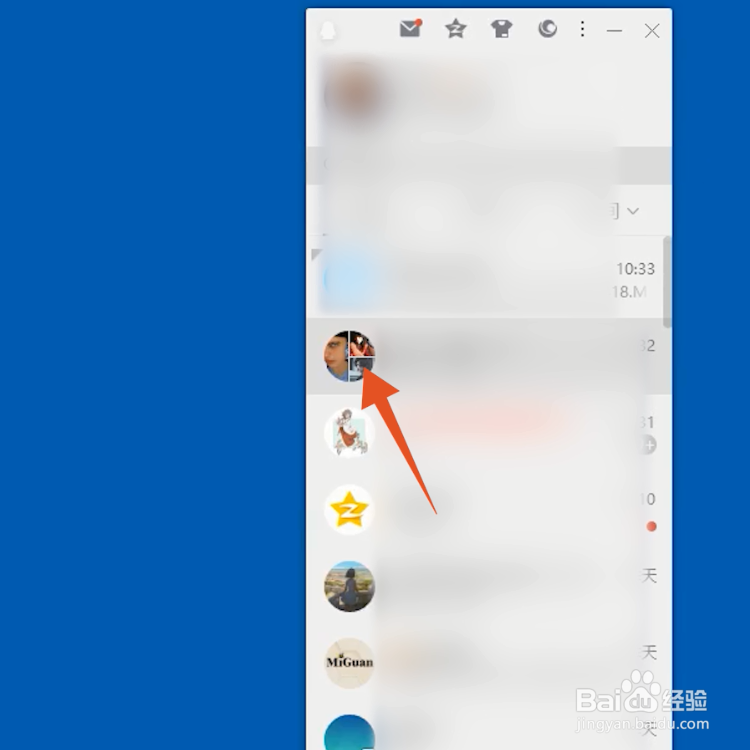
2、鼠标右击进入到群聊界面之后,鼠标右击正在说话需要禁言的人。
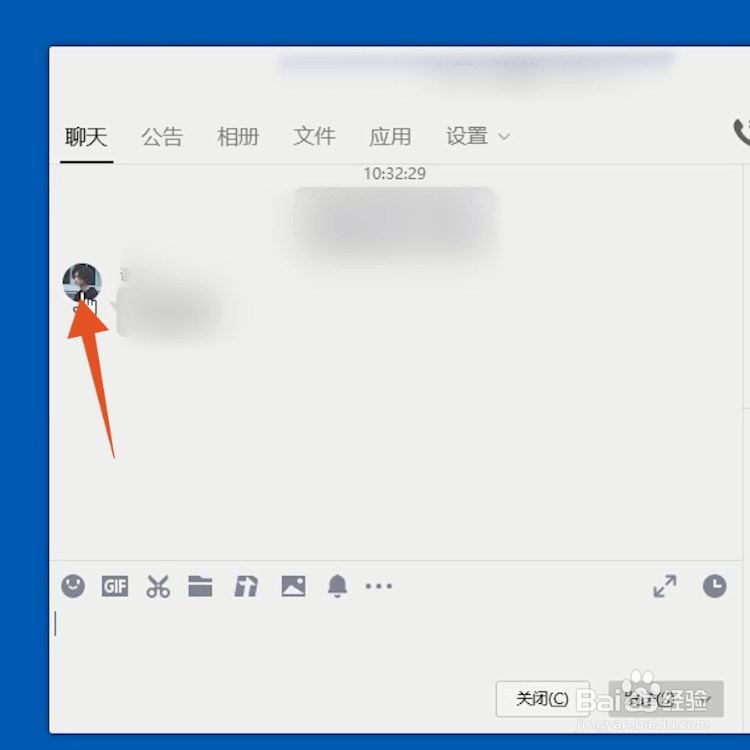
3、点击禁言弹出右击的选项之后,点击里面的禁言。
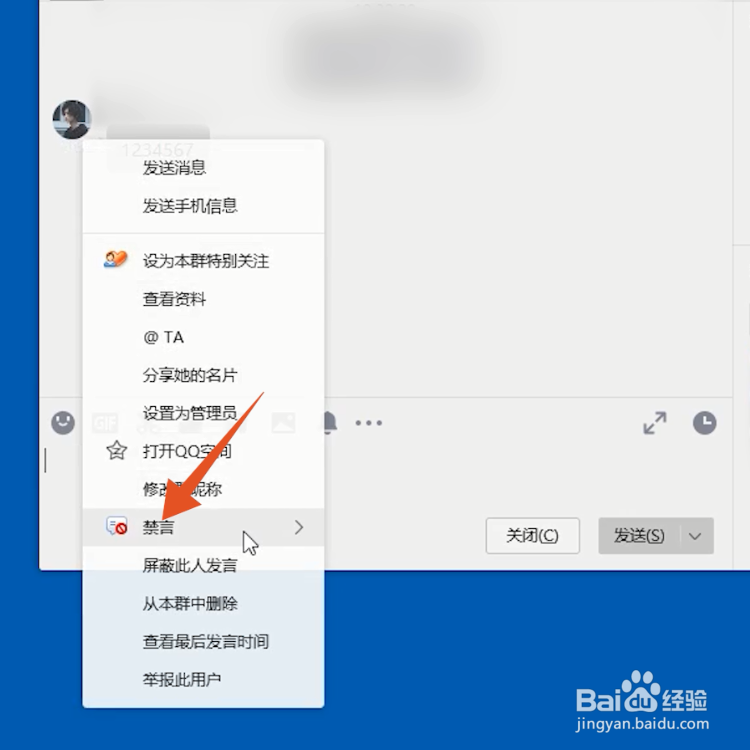
4、点击禁言时间弹出禁言的时长之后,点击一个禁言时间即可。